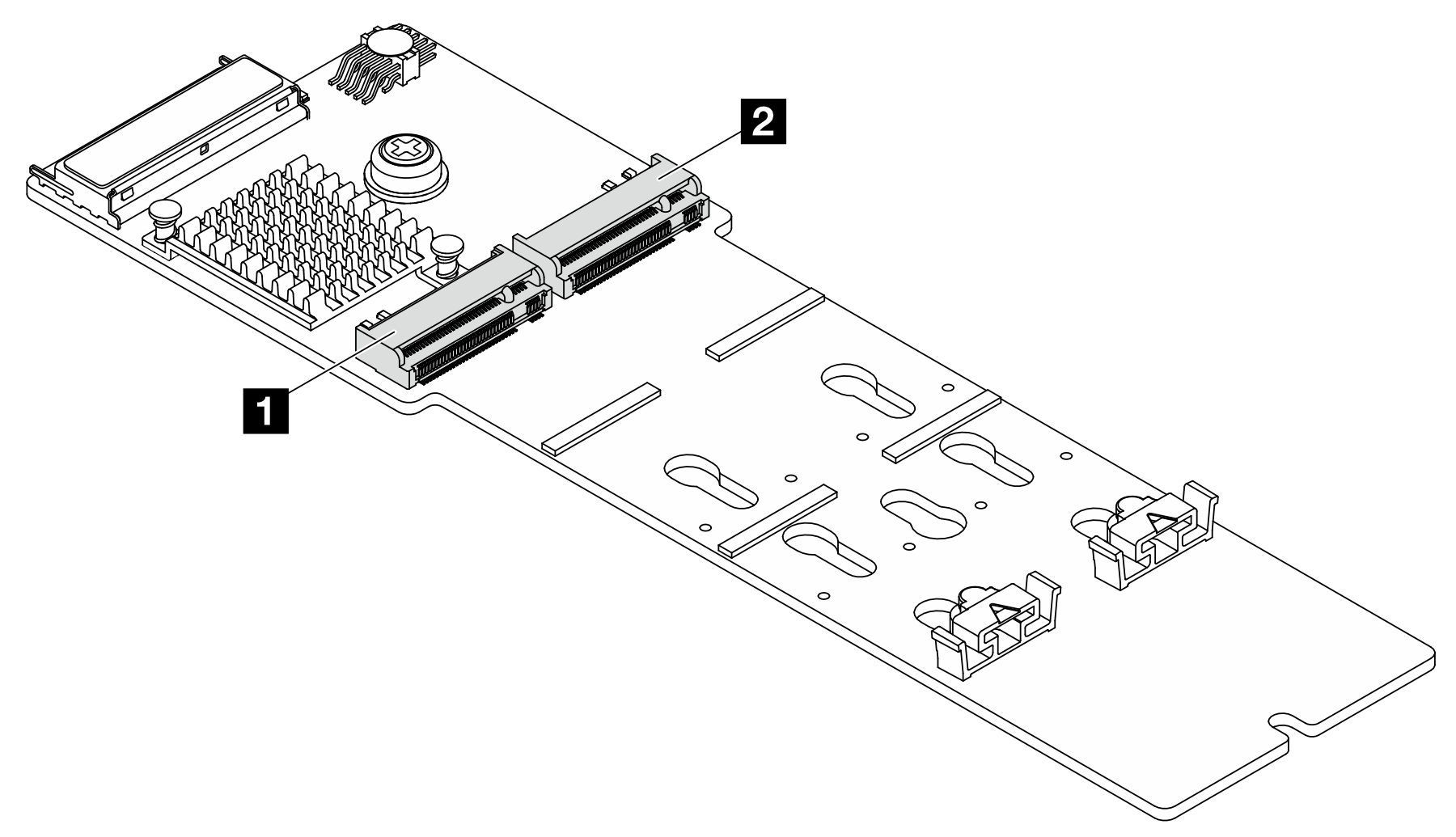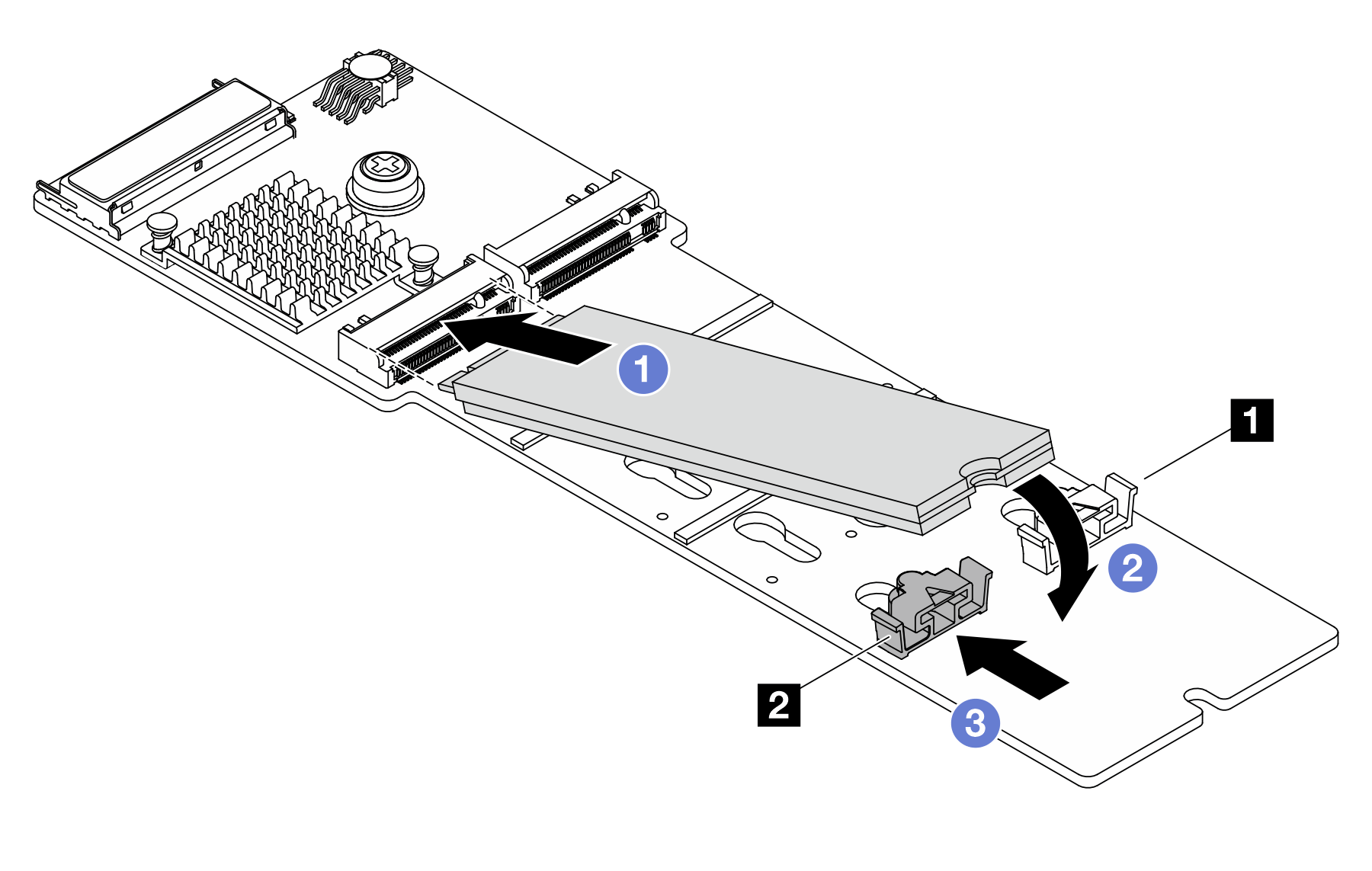M.2 드라이브 설치
이 섹션의 지침에 따라 M.2 드라이브를 설치하십시오.
주의
펌웨어 및 드라이버 다운로드: 구성 요소를 교체한 후 펌웨어 또는 드라이버를 업데이트해야 할 수 있습니다.
서버의 최신 펌웨어 및 드라이버 업데이트를 확인하려면 ThinkSystem SR650 V4에 대한 드라이버 및 소프트웨어 다운로드 웹 사이트로 이동하십시오.
펌웨어 업데이트 도구에 대한 자세한 정보를 보려면 펌웨어 업데이트로 이동하십시오.
주
그림에 표시된 M.2 백플레인 및 드라이브는 참조용이며 실제 하드웨어와 다를 수 있습니다.
절차
피드백 보내기
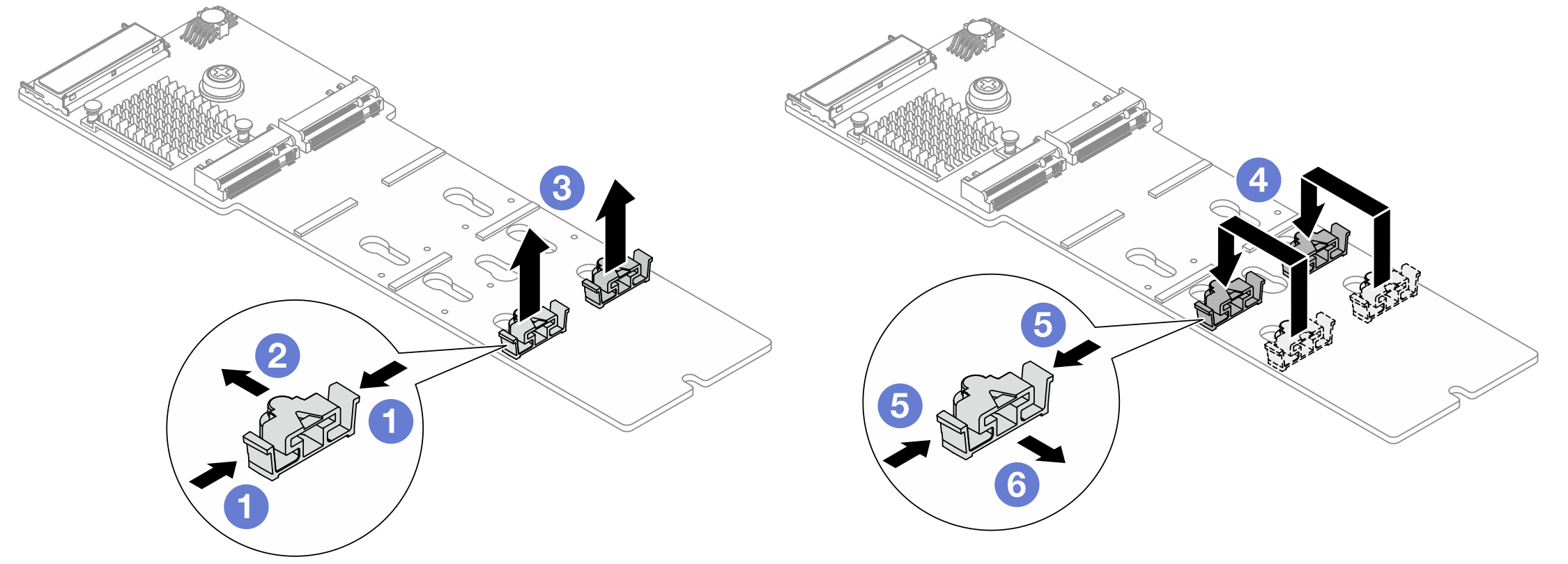
 고정장치의 양쪽을 누르십시오.
고정장치의 양쪽을 누르십시오. 고정장치를 열쇠 구멍의 더 큰 구멍으로 옮기십시오.
고정장치를 열쇠 구멍의 더 큰 구멍으로 옮기십시오. 고정장치를 열쇠 구멍에서 꺼내십시오.
고정장치를 열쇠 구멍에서 꺼내십시오. 고정장치를 적합한 열쇠 구멍에 삽입하십시오.
고정장치를 적합한 열쇠 구멍에 삽입하십시오. 고정장치의 양쪽을 누르십시오.
고정장치의 양쪽을 누르십시오. 고정장치를 열쇠 구멍의 더 작은 구멍에 고정될 때까지 미십시오.
고정장치를 열쇠 구멍의 더 작은 구멍에 고정될 때까지 미십시오.